- 系统
- 教程
- 软件
- 安卓
时间:2021-08-27 来源:u小马 访问:次
给Win10硬盘分区格式选MBR还是GPT?很多朋友在安装Win10系统的过程中,在PE中进行硬盘重新分区,分区表格式选 MBR 还是 GUID/GPT 呢?Win10系统硬盘分区支持MBR和GPT格式,但是两者是有区别的,该选MBR还是GPT就看你的电脑配置了。下面我们来看看详细解说。

MBR分区表:Master Boot Record,即硬盘主引导记录分区表,只支持容量在 2.1TB 以下的硬盘,超过2.1TB的硬盘只能管理2.1TB,最多只支持4个主分区或三个主分区和一个扩展分区,扩展分区下可以有多个逻辑分区。
GPT分区表:GPT,全局唯一标识分区表(GUID Partition Table),与MBR最大4个分区表项的限制相比,GPT对分区数量没有限制,但Windows最大仅支持128个GPT分区,GPT可管理硬盘大小达到了18EB。只有基于UEFI平台的主板才支持GPT分区引导启动。

ESP分区:EFI system partition,该分区用于采用了EFI BIOS的电脑系统,用来启动操作系统。分区内存放引导管理程序、驱动程序、系统维护工具等。如果电脑采用了EFI系统,或当前磁盘用于在EFI平台上启动操作系统,则应建议ESP分区。
MSR分区:即微软保留分区,是GPT磁盘上用于保留空间以备用的分区,例如在将磁盘转换为动态磁盘时需要使用这些分区空间。
小编的笔记本电脑,只有一块120G的SSD固态硬盘,所以,还是选择MBR分区表算了,等什么时候给小姐姐们买大别墅之后,再用GPT分区吧!
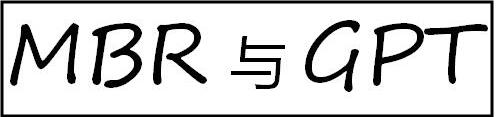
硬盘分区格式为MBR格式,启动模式应该为Legacy;
硬盘分区格式为GUID(GPT)格式,启动模式应该为UEFI。
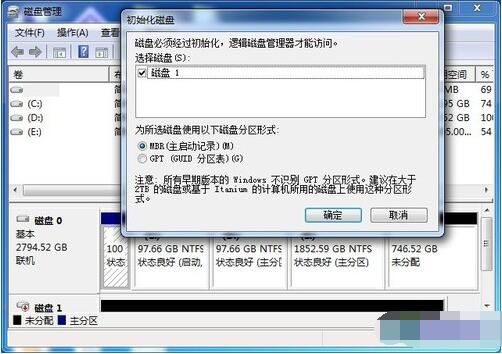
如果你的硬盘超过2T,那么你必须选择GPT+UEFI,2t以下就无所谓了;
如果你对电脑不太懂,那么我建议你使用MBR,因为大多数电脑默认都是MBR bios启动,如果你选择了GPT那么你必须在bios下设置启动项,对于一个新人来说比较复杂,每家电脑的主板还有不同无疑增加了难度。
如果你比较精通,建议GPT。毕竟GPT代表了未来,可以预见早晚uefi会会替代掉bios。
从系统多方面来说,Win7用户建议MBR简单易操作,Win8和Win10的用户还是花点力气学习一下GPT吧毕竟是一种趋势。苹果用户就不用说了,GPT没得选。

其实,你的电脑用的是传统bios启动还是uefi启动,这跟你的硬盘选择MBR还是GPT的关系是非常大的。而对于一些普通用户来说,快启动小编还是建议大家根据电脑配置来选择分区表格式,以下有两种方案:
1、选择BIOS + MBR模式
要是你的电脑主板是特别老式BIOS主板的话,亦或是你电脑虽然是新式UEFI主板,但是你很想使用传统BIOS启动方式,那还是给电脑硬盘使用MBR分区方案。
2、选择UEFI + GPT模式
要是你的电脑是新式UEFI主板,而且你的电脑使用的是UEFI启动方式,则需要给你的电脑硬盘使用GPT分区方案。
然而有些电脑高手看到这里会打算反驳我,因为网上也有很多BIOS+GPT或UEFI+MBR安装系统的组合,但是快启动小编还是要跟大家强调一点,如果你不是专业的电脑高手,还是安安心心选择BIOS + MBR或UEFI + GPT这种硬盘组合模式吧,这样做会让你在使用电脑的时候有以下两种好处:
(1)使用BIOS + MBR或UEFI + GPT对应模式,可以让你的硬件与软件的工作效率更加高些,运行速度也会变得更快。
(2)使用BIOS + MBR或UEFI + GPT对应模式,可以避免安装和运行系统的时候出问题,而对于高手来说,他们很容易解决安装和运行中出现的系统问题,但对于大部分电脑小白来说,这些问题足以让大家吃不消,也特别浪费大家的时间。
以上就是给Win10硬盘分区格式选MBR还是GPT的相关介绍,遇到这样的问题我们可以参考上面的介绍来决择。希望本文对你有所帮助。





